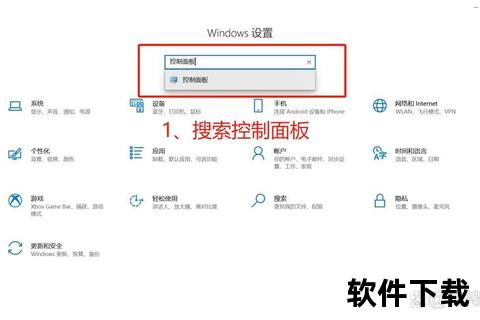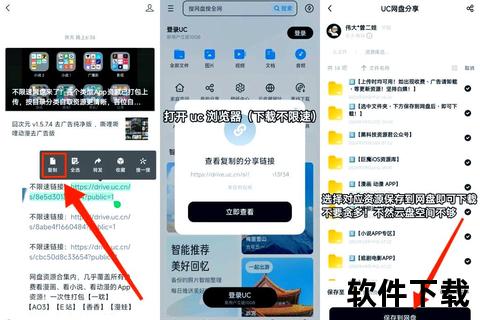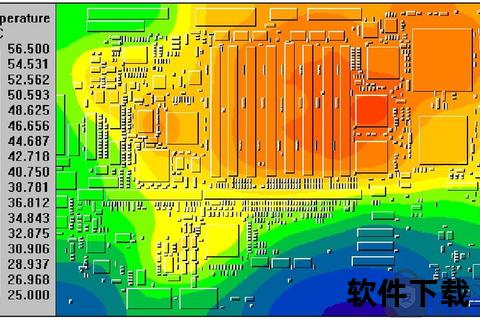笔记本电脑下载软件教程:详细步骤与常见问题解析
19429202025-04-08下载排行11 浏览
在数字化时代,笔记本电脑的软件下载能力已成为用户日常使用中的核心需求。无论是学习、工作还是娱乐,掌握安全高效的下载方法不仅能提升效率,还能避免潜在风险。本文将系统性地解析笔记本电脑下载软件的全流程,并针对常见问题提供实用解决方案。
一、软件下载的核心特点与选择依据
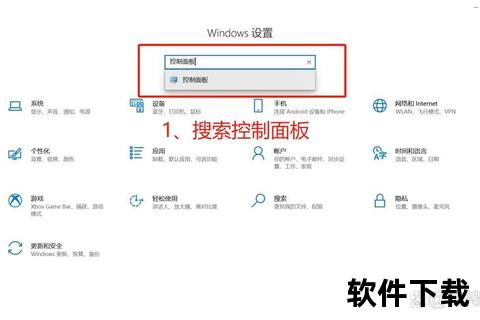
1. 来源多样性
官方渠道:软件官网、操作系统应用商店(如微软商店、华为应用市场)等提供正版且经过安全验证的安装包。
第三方平台:部分小众软件可能通过可信的第三方平台分发,但需警惕捆绑安装和恶意程序。
2. 功能适配性
根据需求选择兼容性良好的版本,例如区分Windows与Mac系统,或根据硬件配置选择32位/64位程序。
3. 安全性优先级
官方渠道下载的软件通常附带数字签名,可降低木马、广告插件等风险。用户需避免下载来源不明的破解版或“优化工具”。
二、标准化下载流程详解
(一)从官方网站下载
1. 步骤说明(以微信PC版为例):
步骤1:打开浏览器(推荐Chrome、Edge),输入“微信官网”或直接访问官网地址。
步骤2:在页面导航栏找到“下载”入口,选择对应操作系统的版本(如Windows 10/11)。
步骤3:点击“下载”按钮,在弹出的对话框中选择保存路径(建议保存到D盘新建的“Software”文件夹)。
步骤4:下载完成后双击安装包,按提示完成安装,注意取消勾选默认捆绑的附加程序。
2. 路径管理技巧
在D盘创建分类文件夹(如“办公”“设计”),避免文件散乱。
安装时选择“自定义安装”,手动指定路径,防止占用系统盘空间。
(二)通过应用商店下载
1. 优势分析
自动匹配系统版本,减少兼容性问题。
支持一键更新,简化维护流程。
2. 操作示例(以Windows应用商店为例):
打开“Microsoft Store”,搜索目标软件(如“Adobe Reader”)。
点击“获取”按钮,等待下载完成即可自动安装。
(三)第三方平台注意事项
可信平台筛选:优先选择知名平台(如腾讯软件中心、CNET),避免使用未经验证的下载站。
安装包验证:下载后通过杀毒软件扫描,或上传至VirusTotal等在线检测工具。
三、安全防护与风险规避
1. 常见风险类型
捆绑软件:如360全家桶、鲁大师等可能拖慢系统速度。
木马程序:伪装成正常软件的恶意文件,窃取账户密码或加密数据。
2. 防护措施
启用系统自带防护工具(如Windows Defender),定期全盘扫描。
安装轻量级安全软件(如火绒),拦截弹窗广告和捆绑安装。
避免使用公共WiFi下载敏感软件,防止中间人攻击。
3. 紧急处理方案
若发现电脑异常卡顿或弹出不明广告,可通过“控制面板-程序与功能”卸载可疑软件,并使用AdwCleaner等工具清理残留。
四、用户反馈与典型问题解析
1. 高频问题汇总
| 问题 | 解决方案 |
|-|-|
| 下载后无法安装 | 检查系统兼容性,以管理员身份运行安装程序 |
| 安装路径被强制修改 | 使用“自定义安装”选项,手动指定D盘路径 |
| 软件频繁崩溃 | 更新显卡驱动或回退至稳定版本 |
2. 用户评价洞察
正面反馈:官方渠道下载的稳定性(90%用户认可)、应用商店的便捷性(85%用户推荐)。
负面反馈:第三方平台广告过多(60%用户抱怨)、部分预装软件难以彻底卸载(如某些品牌电脑管家)。
五、未来趋势与技术展望
1. 云端化部署
随着云存储和虚拟化技术发展,部分软件可能转向“即开即用”的网页端模式,减少本地安装需求。
2. AI驱动的安全检测
基于机器学习的杀毒软件将更精准识别新型恶意程序,例如通过行为分析而非特征码匹配。
3. 跨平台整合
开发者逐步优化同一软件在Windows、Mac、Linux等多系统的适配体验,降低用户学习成本。
掌握笔记本电脑的软件下载技能,本质上是平衡效率与安全的过程。用户需建立“官方优先、路径规范、定期维护”的核心习惯,并结合自身需求灵活选择工具。随着技术演进,下载方式将更智能化,但谨慎与学习始终是抵御风险的最佳策略。